- Очищення кешу
- Установка та оновлення драйверів
- Системні оновлення
- Наявність вірусного ПЗ
- Автозавантаження
- Дефрагментація
- Системні компоненти
Допоможіть розробці сайту, ділитися статтею з друзями!
Комп'ютер може працювати повільніше через проблеми, пов'язані з перевантаженням оперативної пам'яті. Звільняють її від сміття та непотрібних фонових додатків за допомогою сторонніх або вже наявних в операційній системі інструментів. Методи оптимізації нескладні і доступні навіть користувачам, які не мають спеціальними знаннями.

Очищення кешу
В оперативну пам'ять завантажують дані не тільки запущені користувачем програми, але й програми, що працюють у фоні. Запуск фонових програм не завжди виправданий, а обсяг пам'яті на них виділяється. Крім цього, автоматичне очищення не завжди видаляє всі застарілі дані.
В операційній системі є вбудована утиліта для очищення сховища - rundll32.exe.
Щоб її запустити, потрібно двічі клацнути по файлу цієї програми, що виконується, що знаходиться в каталозі windows. Якщо система 32 біта, потрібно зайти в папку System32, а якщо 64 біта, то шукати rundll32.exe слід в папці SysWOW64.
Запущена утиліта очистить кеш оперативної пам'яті. Якщо rundll32.exe не запуститься звичайним способом, потрібно запустити від імені адміністратора.
Для спрощення використання програми надалі можна створити на робочому столі ярлик.
Очищення кешу оперативної пам'яті варто проводити, якщо комп'ютер починає «тупити», але для профілактики це роблять приблизно один раз на місяць.
Установка та оновлення драйверів
Windows 10 сама справляється з пошуком драйверів, але якщо функцію автооновлення вимкнено, користувач повинен зробити оптимізацію сам.Для цього мають бути вагомі підстави – якщо комп'ютер працює без видимих вад, то нові драйвера його не прискорять. По суті, тільки відеокарта потребує регулярного оновлення драйверів.
Для ручного оновлення потрібно відкрити Параметри, натиснувши на відповідний значок у меню «Пуск».
У вікні потрібно пройти по ланцюжку команд «Оновлення та безпека» ->«Центр оновлення Windows» ->«Перевірка наявності оновлень». Остання команда запустить пошук та встановлення всіх свіжих оновлень, у тому числі для драйверів.
Крім цього, за допомогою Диспетчера пристроїв оновлюють драйвера для конкретних компонентів.
Для його запуску треба натиснути на клавіатурі Win + X, і вибрати у вікні відповідну назву. У диспетчері треба знайти потрібний компонент, клацнути правою кнопкою по ньому і вибрати «Оновити драйвер».
Системні оновлення
Виндовс 10 постійно змінюється розробниками, тому відсутність системних оновлень теж уповільнює швидкодію і роботу оперативного пристрою.
Ручний пошук та встановлення оновленого ПЗ здійснюється тим же способом, що і пошук нових драйверів - через Центр Оновлення, до якого можна зайти через Параметри.
Щоб постійно не шукати оновлення вручну, можна в налаштуваннях операційної системи увімкнути автооновлення.
Наявність вірусного ПЗ

Оперативну пам'ять «з'їдають» віруси і тим самим уповільнюють швидкодію комп'ютера. Оскільки вони працюють у фоновому режимі та мають незрозумілі назви, знайти їх вручну практично неможливо.
Набагато простіше використовувати для пошуку вірусів спеціальні утиліти, що сканують гаджет для пошуку шкідливого ПЗ.
Серед них є безкоштовні та ефективні - Doctor Curelt Web або інші. Їх потрібно завантажити з офіційних сайтів виробників, запустити та дочекатися кінця сканування.
Якщо утиліти, що лікують, знайдуть шпигунів, то після отриманого від користувача дозволу самостійно їх знешкодять.
Автозавантаження
Є програми, що поміщають себе в автозавантаження без відома користувача. В результаті місце в оперативній пам'яті скорочується і комп'ютер починає гальмувати. Власнику ПК треба відстежувати софт, що запускається автоматично. Одним із найпростіших способів контролю автозавантаження є регулярний перегляд Диспетчера завдань.
Щоб відкрити цю програму, достатньо клацнути правою кнопкою порожнє місце в панелі завдань і в меню вибрати рядок з відповідною назвою.
Диспетчер відкриється у спливаючому вікні, і вгорі треба перейти у вкладку «Автозавантаження».У разі знаходження зайвих програм їх видаляють звідти шляхом натискання кнопки «Увімкнено». У вікні, що з'явиться, треба клікнути рядок «Відключити», і непотрібний софт перестане споживати ресурси оперативної пам'яті.
Дефрагментація
На швидкість роботи оперативної пам'яті впливає те, як розміщуються файли на жорсткому диску. У міру заповнення місця файли поділяються на частини та поміщаються у різні осередки диска. Таким чином, збільшується час на їх пошук та завантаження в RAM. Для усунення цього негативу виконують дефрагментацію диска вбудованими в операційну систему інструментами або сторонніми програмами.
Для оптимізації HDD першим способом слід відкрити провідник, потім активувати «Цей комп'ютер», клацнути правою кнопкою по вибраному диску та зайти до його властивостей.
Там відкрити вкладку «Сервіс» та натиснути кнопку «Оптимізувати». Для цієї мети також розроблені програми-чистильники - платні та безкоштовні.У разі використання будь-якої з них слід знайти та уважно вивчити їх налаштування, інакше після очищення диска можна втратити особисті файли.
Системні компоненти
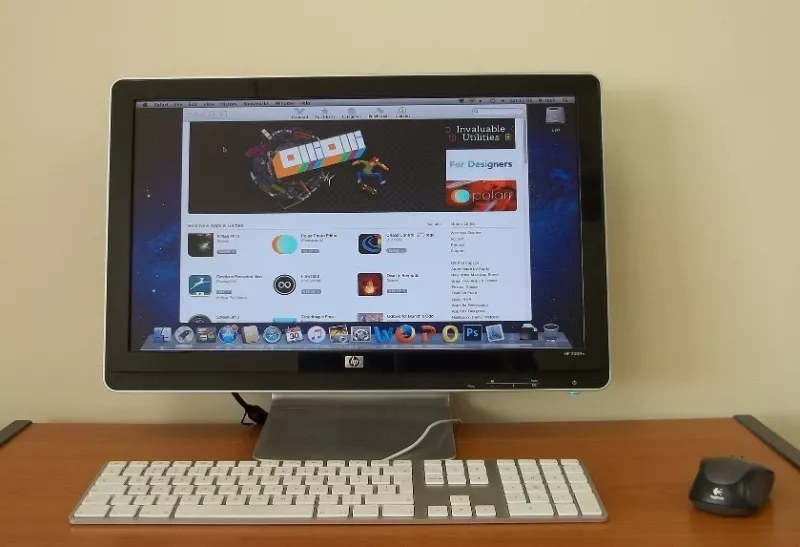
У разі збоїв при виконанні найпростіших операцій та уповільнення роботи комп'ютера після завантаження сторонніх програм або самостійної зміни конфігурації Windows можна припустити пошкодження системних файлів. Така ситуація вимагає перевірки на їх цілісність.
Перевірка виконується системними утилітами SFC.exe та DISM.exe, а також командою Repair-WindowsImage, що вводиться через PowerShell.
Набори файлів, що перевіряються цими програмами, різні. Тому рекомендується виконувати сканування по черзі кожної з них. Під час відновлення пошкоджених файлів встановлені користувачем програми та зміни скасовуються.